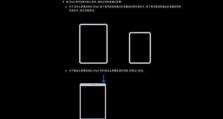旧款电脑开不了机怎么办,旧款电脑开机无响应?五大故障排查与解决攻略
亲爱的电脑迷们,你是否曾经遇到过这样的烦恼:一台陪伴你多年的旧款电脑突然开不了机了?别急,今天就来给你支支招,让你轻松解决这个棘手的问题!
一、检查电源和连接线

首先,我们要排除最简单的故障。打开电脑,仔细检查电源线和连接线是否插紧。有时候,电源线松动或者连接线接触不良,都会导致电脑无法开机。你可以尝试重新插拔电源线和连接线,看看电脑是否能够正常启动。
二、检查硬件设备

如果电源和连接线都没有问题,那么我们需要检查电脑的硬件设备。以下是一些常见的硬件故障:
1. 内存条松动:打开电脑主机,轻轻拔出内存条,重新插拔后再次尝试开机。如果电脑能够正常启动,那么说明内存条可能存在松动问题。
2. 硬盘故障:硬盘是电脑存储数据的重要部件,如果硬盘出现故障,电脑就无法开机。你可以尝试使用另一块硬盘替换原硬盘,看看电脑是否能够正常启动。
3. 显卡故障:显卡是电脑显示图像的重要部件,如果显卡出现故障,电脑就无法显示图像。你可以尝试更换显卡,看看电脑是否能够正常启动。
三、检查BIOS设置

如果硬件设备都没有问题,那么我们需要检查BIOS设置。以下是检查BIOS设置的方法:
1. 开机时按DEL键:在电脑开机过程中,按下DEL键进入BIOS设置界面。
2. 检查启动顺序:在BIOS设置界面中,找到“Boot”选项,检查启动顺序是否正确。如果启动顺序错误,电脑就无法开机。正确的启动顺序应该是:硬盘、光驱、网络启动等。
3. 检查启动设备:在BIOS设置界面中,找到“Boot Device”选项,检查启动设备是否正确。如果启动设备错误,电脑就无法开机。正确的启动设备应该是硬盘。
四、重装操作系统
如果以上方法都无法解决问题,那么我们需要重装操作系统。以下是重装操作系统的步骤:
1. 准备安装盘:首先,我们需要准备一张操作系统安装盘。你可以从官方网站下载操作系统镜像,然后将其刻录到光盘或U盘上。
2. 设置启动顺序:在BIOS设置界面中,将启动顺序设置为光盘或U盘。
3. 安装操作系统:将安装盘插入电脑,重启电脑。按照屏幕提示进行操作,完成操作系统安装。
五、备份重要数据
在解决电脑无法开机的问题之前,一定要备份电脑中的重要数据。你可以将数据复制到外部存储设备,或者使用云存储服务进行备份。
亲爱的电脑迷们,以上就是解决旧款电脑无法开机的一些方法。希望这些方法能够帮助你解决问题,让你的电脑重新焕发生机!当然,如果问题依然存在,建议你寻求专业维修人员的帮助。祝你好运!